Descărcarea și actualizarea driverului Logitech K350 pentru Windows 10, 11
Publicat: 2023-07-31Luați ajutorul acestui ghid simplu pentru a afla cum să descărcați driverul Logitech K350 pe Windows 10/11 și să rulați tastatura perfect pe sistemul dumneavoastră.
Logitech este un nume grozav în lumea electronicelor. Brandul oferă o multitudine de dispozitive electronice de secole. De la combo-uri la dispozitive de sine stătătoare, de la tastaturi la șoareci, de la dispozitive de imagistică la echipamente de gaming, veți găsi o varietate de dispozitive cu marca care se pot ocupa cu ușurință de cerințele dvs. personale și profesionale.
Logitech K350 este un astfel de dispozitiv din casa gigantului tehnologic. Dispozitivul este destul de compatibil cu diverse dispozitive și sisteme de operare, prin urmare, una dintre cele mai optate tastaturi din toate timpurile. Mai mult decât atât, construcția în formă de val a instrumentului face ușor pentru toți, jucători și profesioniști, să profite la maximum de tastatură.
Este destul de ușor de configurat și de utilizat tastatura. Doar conectați adaptorul USB și utilizați dispozitivul așa cum doriți. Cu toate acestea, uneori, unele probleme pot apărea în sistemul dvs. Astfel de probleme legate de tastatură apar deoarece driverul de tastatură Logitech K350 pe Windows 10/11 nu este actualizat.
Cea mai simplă soluție într-un astfel de caz este descărcarea și actualizarea driverului pentru tastatura Logitech K350 pe Windows. Făcând acest lucru, se va asigura că tastatura funcționează perfect cu sistemul de operare. Există mai multe metode pe care le puteți utiliza pentru a actualiza driverul pentru Windows 10. În acest articol, vom arunca o privire asupra tuturor acestor metode.
Metode pentru descărcarea driverului Logitech K350 pentru Windows 10/11
În secțiunile următoare ale acestui ghid, vom parcurge câteva dintre cele mai bune modalități de a descărca driverul Logitech K350 pentru Windows 11/10. Puteți lua ajutorul oricăreia dintre metodele manuale sau automate pentru a instala driverul. Cu toate acestea, pentru a vă salva de toate problemele, puteți încerca mai întâi ultima metodă, automată.
Metoda 1: Actualizați driverul utilizând Managerul de dispozitive
Puteți urmări toate dispozitivele care sunt atașate la computer utilizând Managerul de dispozitive, care este o funcție integrată furnizată de Windows. În plus, puteți utiliza Managerul de dispozitiv pentru a actualiza driverul Logitech K350 pe Windows 10/11 selectând opțiunea „ Actualizare driver ”. Utilizați următoarele îndrumări ca ghid pentru a atinge acest obiectiv:
- Pentru a deschideManagerul de dispozitive , faceți clic dreapta pe butonul Start, apoi alegeți alegerea potrivită din meniul contextual care apare.
- ÎnManager dispozitive , accesați lista de dispozitive și alegeți titlul Tastaturidin meniu.
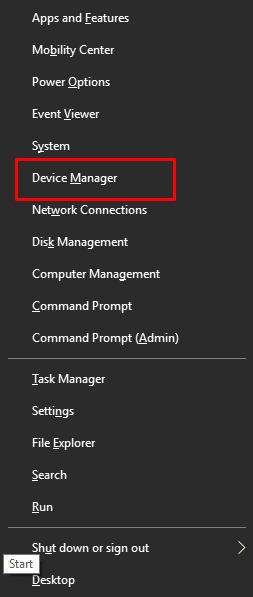
- Selectațitastatura Logitech din lista de dispozitive, apoi faceți clic dreapta pe ea.
- Pentru a actualiza driverul , alegeți opțiunea de a face acest lucru din meniul derulant.
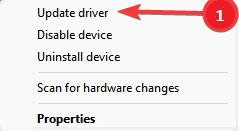
- Un mesaj de avertizare va apărea ca o fereastră pop-up pe ecranul Windows. Din cele două opțiuni, alegeți-o pe cea care spuneCăutați automat software-ul de driver actualizat .
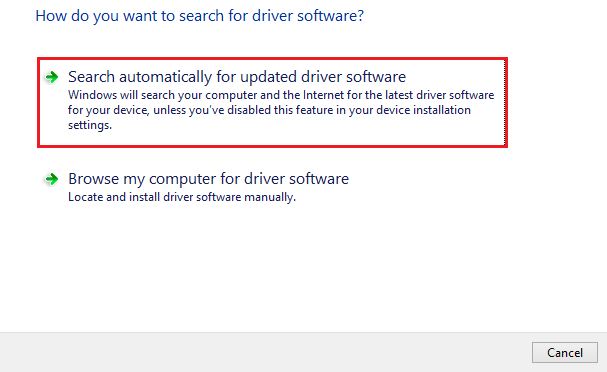
- După un scurt interval de timp, driverul va fi instalat pe computer. După ce actualizarea driverului Logitech s-a terminat de instalat, va trebui săreporniți computerul .
Dacă această metodă nu reușește să instaleze driverul de tastatură Logitech K350 pe Windows 10, luați ajutorul următoarei soluții.
Citiți și: Cum să remediați tastatura fără fir Logitech care nu funcționează
Metoda 2: Actualizare driver Logitech K350 Windows 10 cu actualizare OS
Este posibil ca actualizările Windows să vă ofere și opțiunea de a actualiza driverul Logitech K350 pe Windows 11/10. Puteți actualiza rapid driverul utilizând această opțiune de actualizare Windows disponibilă pentru dvs. Pentru a atinge excelența, vă rugăm să urmați pașii de mai jos:
- Încercați să căutați Verificați actualizări folosind opțiunea de căutare Windows, apoi apăsați tasta Enter.
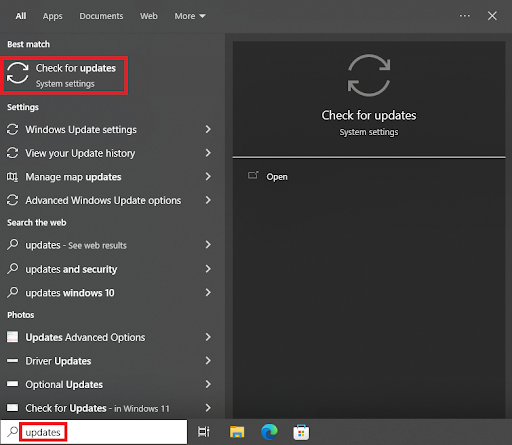
- Așteptați să se încarce utilitarul, apoi alegeți opțiuneaVerificați actualizări .
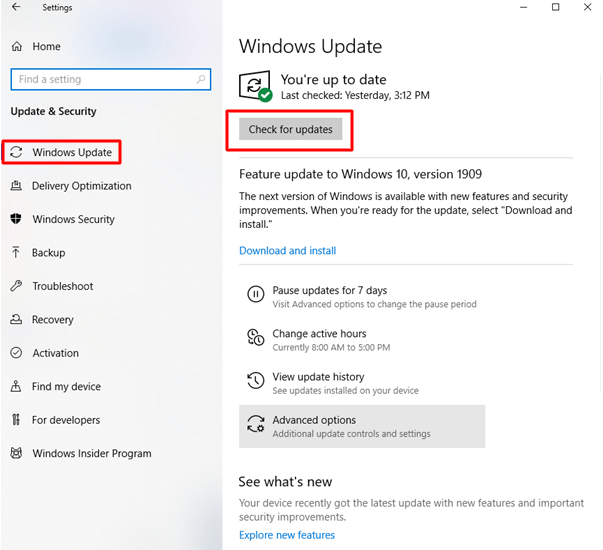
- Când actualizările devin disponibile, verificațiactualizările opționale pentru eventualele actualizări ale driverului.
- Obțineți cele mai recente actualizări pentru tastatura Logitech descărcându-le și instalându- le.
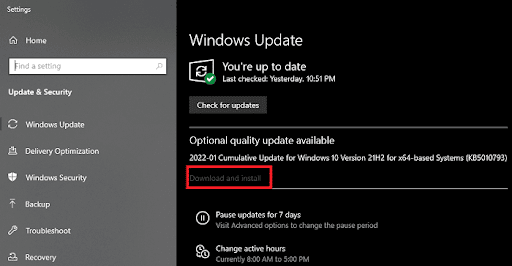
Această metodă este manuală și vă poate pune unele probleme. Prin urmare, dacă și dvs. simțiți la fel, urmați următoarea soluție pentru a executa descărcarea driverului Logitech K350 pe Windows 10.

Citiți și: Descărcare driver și software Logitech G29 pentru Windows 10, 11
Metoda 3: Actualizați automat driverul utilizând Bit Driver Updater
Procesele manuale pentru a executa actualizarea driverului Logitech K350 pe Windows 10 pot fi laborioase și consumatoare de timp uneori. Cu toate acestea, cu ajutorul Bit Driver Updater, veți putea descărca automat cele mai recente versiuni ale tuturor driverelor deja instalate pe computer.
Bit Driver Updater este un program extrem de util care preia cele mai recente actualizări ale driverelor direct de pe site-urile web ale producătorilor relevanți, precum și din alte surse de încredere. De asemenea, puteți face o copie de rezervă a driverelor pe care le-ați instalat deja și, dacă actualizarea nu corespunde așteptărilor dvs., puteți reveni rapid la versiunea anterioară.
Oferă actualizări imediate pentru driverele compatibile cu Windows 10, 8 și 7. Programul vă oferă opțiunea de a planifica upgrade-urile într-o perioadă care vă este mai convenabilă în viitor. Să aruncăm o privire la diferitele etape implicate în utilizarea Bit Driver Updater pentru a actualiza fără efort driverul de tastatură Logitech K350.
- Pentru a obține Bit Driver Updater, vă rugăm să alegeți opțiuneaDescărcare acum care se află mai jos pe această pagină.
- Instalarea și pornirea programului ar trebui să se facă după ce descărcarea este terminată.
- Când Bit Driver Updater a terminat de pornit, alegeți opțiunea Scan Now din meniu.Programul va investiga întregul sistem pentru eventualele upgrade-uri disponibile.
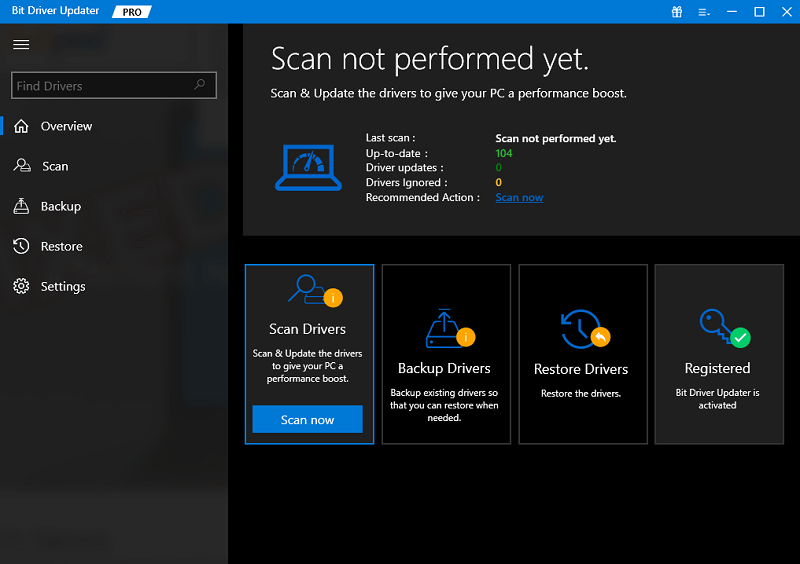
- După ce aplicația a terminat scanarea, va afișa toate driverele care nu mai sunt acceptate. Puteți instala rapid toate driverele învechite simultan făcând clic pe opțiuneaActualizare tot .
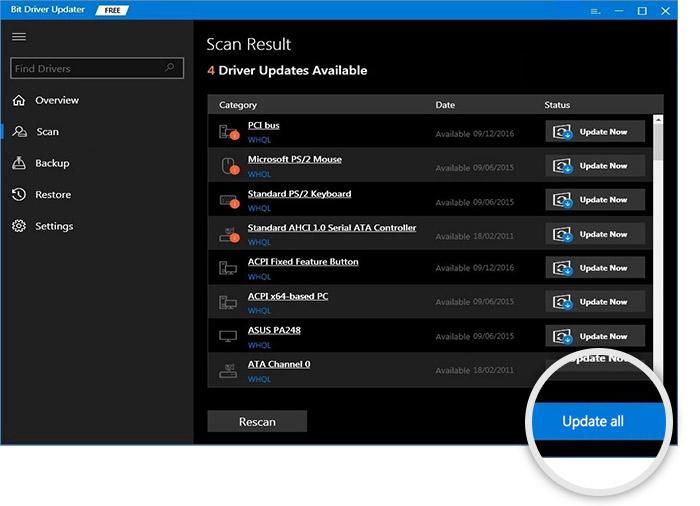
Nu veți avea probleme la descărcarea celei mai recente versiuni a driverului pentru dispozitivul Logitech dacă urmați procedura de mai sus. Este posibil să actualizați toate driverele învechite cu un singur clic folosind Bit Driver Updater, care este cea mai convenabilă metodă. Cu toate acestea, în afară de metoda furnizată mai sus, mai există una pe care o puteți încerca să descărcați driverul pentru tastatura Logitech K350.
Citiți și: Descărcare driver și software Logitech G29 pentru Windows 10, 11
Metoda 4: Utilizați site-ul oficial al producătorului
Site-ul web oficial sau înregistrat al producătorului este una dintre cele mai bune și mai sigure metode de a executa descărcarea driverului Logitech K350 pe Windows 10. Aceasta este una dintre cele mai bune și mai sigure modalități de a finaliza descărcarea. Această abordare este de încredere, dar deoarece este manuală, este dificil de pus în practică. Urmați pașii de mai jos pentru a afla cum să descărcați cu succes driverul:
- Lansați browserul web dorit și accesați site-ul web oficial Logitech.
- Navigați laAsistență pe computer și alegeți Descărcăridin categoria Persoane fizice când ajungeți acolo.
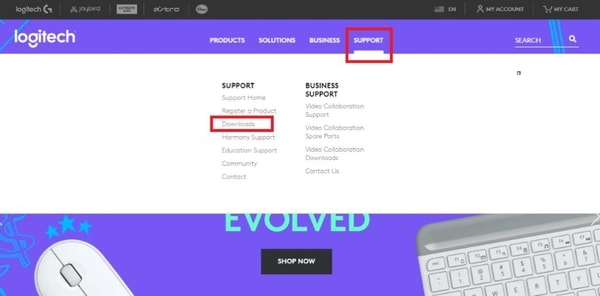
- După ce ați fost trimis pe site-ul de asistență,căutați Logitech K350 și alegeți produsuldin lista care apare.
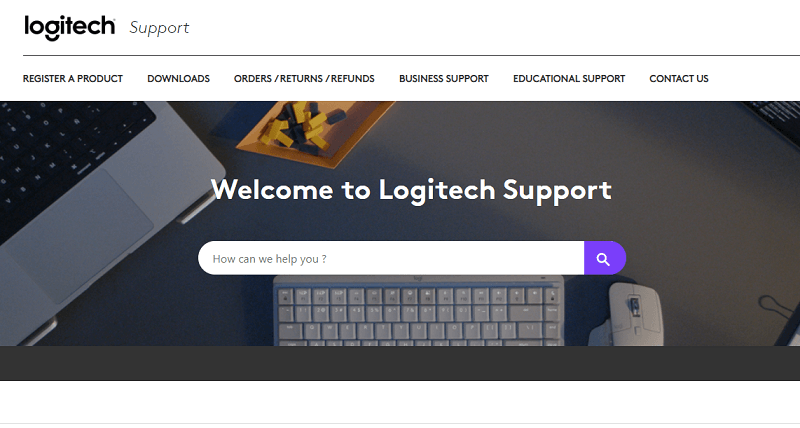
- Pur și simplu alegeți fila Descărcări .
- Alegeți sistemul de operare care este deja pe dispozitivul dvs.
- Acum puteți descărca driverul Logitech făcând clic pe butonul Descărcare acum .
- Instalați fișierul pe dispozitiv după ce descărcarea s-a terminat.
Citiți și: Descărcarea și actualizarea driverelor Logitech G27 pentru Windows 11, 10, 8, 7
Driver pentru tastatură Logitech K350: descărcare și actualizare cu succes
Așadar, este timpul să finalizați acest ghid despre cum să descărcați și să actualizați driverul Logitech K350 pentru Windows 11/10. După ce ați trecut prin una dintre aceste soluții, puteți actualiza cu ușurință driverul și puteți rula tastatura cu ușurință. După aceasta, nu vă veți confrunta cu probleme sau erori cu dispozitivul.
Dacă aveți întrebări legate de ghid, ne puteți contacta. Scrieți întrebările dvs. în secțiunea de comentarii de mai jos. Echipa noastră de experți vă va răspunde în cel mai scurt timp cu răspunsuri adecvate. Mai mult, abonați-vă la buletinul nostru informativ și primiți multe alte actualizări interesante. De asemenea, dacă v-a plăcut acest ghid despre cum să actualizați driverul de tastatură Logitech K350 pe Windows 10/11; urmăriți-ne pe Facebook, Instagram, Twitter sau Pinterest.
